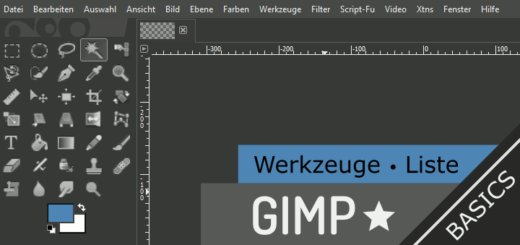Gimp 038 – NormalMap von Farbbild erstellen
Genau wie S/W-Bilder können auch farbige Bilder zu NormalMaps verarbeiten werden. Man öffne sich dazu ein Bild seiner Wahl, vorzugsweise die Textur einer Wand, einer Mauer, Fliesen oder Böden und folge den weiteren Beschreibungen.
Skills: Intermediate [2.5]
Plugins: Normal Map
Getestet: Bis Gimp 2.8.22
Bild vorbereiten
Schritt 1 – Man öffnet sich ein Bild, aus dem man eine NomalMap erstellen möchte.
Schritt 2 – Die original Ebene wird in Gimp dupliziert und das Original ausgeblendet.
Schritt 3 – Die neue Ebene wird nun entfärbt. Dazu gehe ich über Farben – Farbton – Sättigung und ziehe in dem dortigen Dialog den Regler der Sättigung auf -100.
NormalMap Filter
Es folgt im nächsten Schritt der Filter. Man erreicht das Plugin über Filter – Abbilden – NormalMap und übernimmt die Werte, die im Bild unten eingestellt sind (siehe Bild unten).

Einstellungen des Normalmap-Filter
Optimierungen
Ab jetzt folgen mehrere Schritte, die sich immer und immer wieder wiederholen.
Die Ebene der NormalMap wird dupliziert. Der Ebenen Modus für diese Kopie wird auf Überlagern eingestellt. Anschließend wird der Gaußsche Weichzeichner auf diese Ebenen angewendet (Filter – Weichzeichner – Gaußscher Weichzeichner). Die Stärke kann leicht und je nach Motiv variieren. Hier wurde ein Wert von 2 verwendet.
Die oben aufgeführten Arbeitsschritte wiederhole ich circa 9–12 Mal (hängt vom Motiv ab), bis mir ebenso viele Kopien vorliegen. Der Vorgang bewirkt, das die NormalMap mehr Struktur annimmt.
Klickt nun eine dieser NormalMaps mit der rechten Maustaste an und wählt Sichtbare Ebenen vereinen.
Auf diese verbleibende Ebene wird der NormalMap-Filter noch einmal angewendet. Allerdings wird hier eine wichtige Veränderung in den Einstellungen vorgenommen. Unter Conversion muss Normalize Only gewählt werden (siehe Bild unten).
Die NormalMap ist nach diesem Arbeitsschritt fertig, kann abgespeichert und in Blender verwendet werden.
Im Beispielbild oben, wurde noch eine leichte SpecularMap mit angewendet, die für Lichtreflektion sorgt.
Wie man eine SpecularMap erstellt zeige ich in diesem Tutorial zeigen.